这是一个中级水平的教程和一些步骤可能会非常棘手。
注:Photoshop教程是做在CS6的 - 因此,一些屏幕截图也许轻视不同布局的早期版本。有些刷子是独家的Photoshop CS6。
下面是最终效果的预览我对这个教程:

PSD文件下载
背景纹理 人物 http://pan.baidu.com/s/1c0d7OQk
树叶1 http://maureenolder.deviantart.com/art/STOCK-PNG-leaf-scatter-138185202 树叶2 : http://pan.baidu.com/s/1o60ocUA笔刷 :http://vdisk.weibo.com/s/ua6lTNWLf5IzG
第1步
创建一个新的文档大小800px * 995px,白色背景。加载背景纹理图像输入Photoshop和选择以下部分:

复制并粘贴选择了以文档并调整其大小以适应我们的画布:
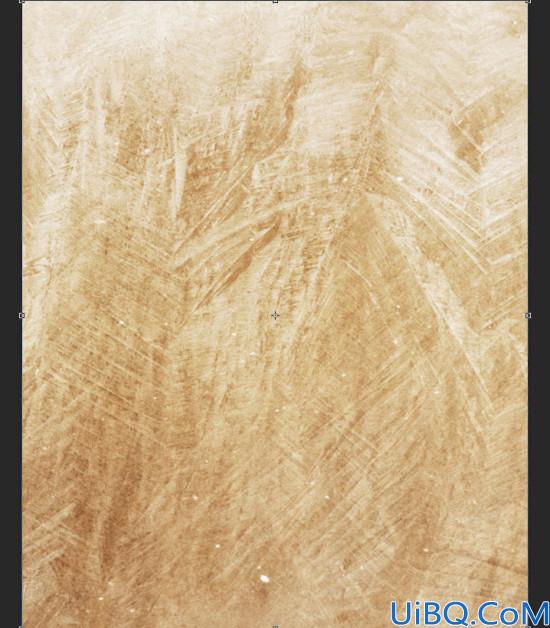
应用下面的“水彩”滤镜这个纹理层:
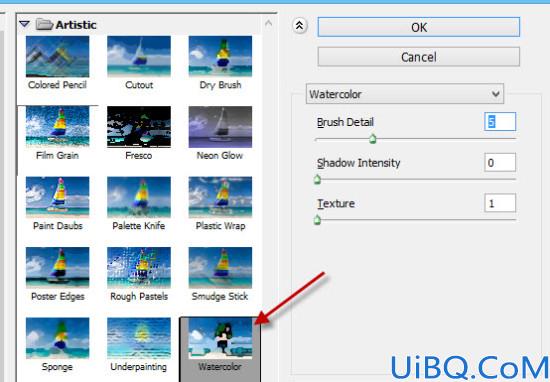
使用一个大的软的画笔蒙板去除纹理层以下部分创建一些深度:
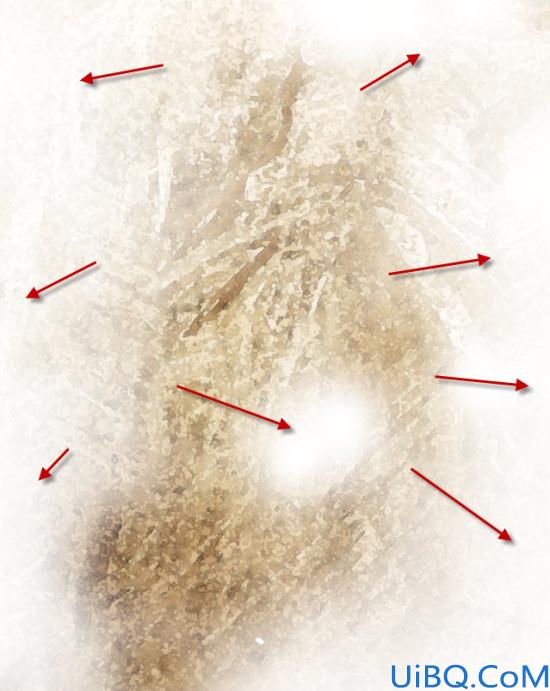
第2步
我们将在该操作的面部部分在此步骤。加载模型图像输入Photoshop和切出的头部和颈部,并将其粘贴到我们的文档。重规模,并将其放置到如下图所示的中心:

建个图层蒙板,使用粗糙的画笔(请大家下载我提供的笔刷),涂抹边缘,如下图所示:(请确保您设置橡皮擦流量和不透明度为30%左右,
这样你就可以做出细腻的边缘,这个不用按我的操作来大家看上办)

在脸的图层添加以下调整图层作为剪切蒙版
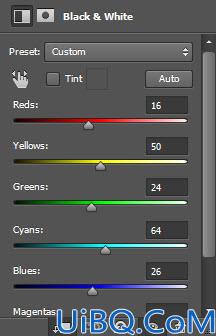
图层蒙版,黑白调整层:

水平
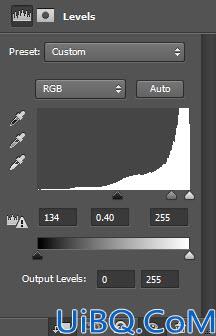
图层蒙版的水平调整层:

曲线
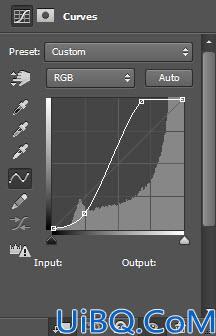
这里是这几步操作得到的效果,我们继续!









 加载中,请稍侯......
加载中,请稍侯......
精彩评论